Как вручную установить дополнения в браузер Edge?
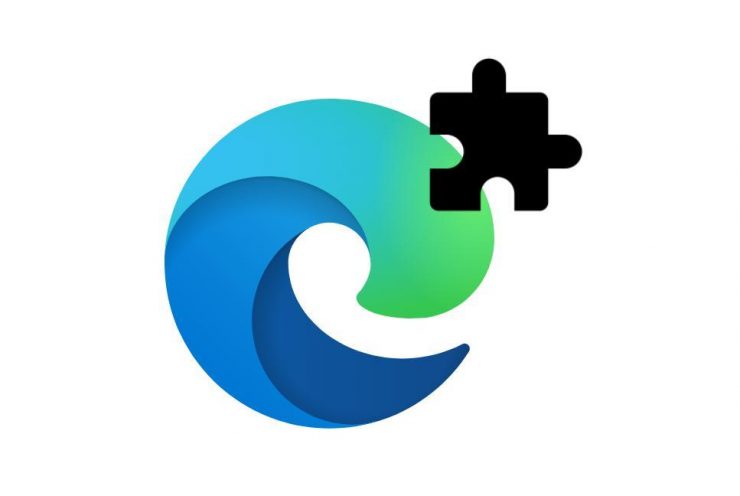
После замены Internet Explorer на Microsoft Edge компания Microsoft добавила в свой браузер множество новых функций. Хотя Google Chrome по-прежнему является фаворитом большинства людей, Microsoft Edge также постепенно приобретает функции, которые делают его хорошей альтернативой. Более того, браузер Microsoft Edge основан на Chromium. Это означает, что вы также можете устанавливать расширения из других источников, включая Google Chrome, в Microsoft Edge.
Однако знаете ли вы, что можете устанавливать или специально загружать неопубликованные расширения в браузере Edge из сторонних источников, помимо официального Магазина Windows? Если вы читаете это впервые, то вы попали по адресу. Потому что в этом посте мы покажем вам, как вручную устанавливать расширения в браузере Microsoft Edge. Сказав это, давайте перейдем непосредственно к статье.
Преимущества загрузки неопубликованных расширений в браузере Edge
Первый вопрос, который может возникнуть у вас в голове, может быть: безопасно ли это или каковы преимущества загрузки неопубликованных расширений или ручной установки расширений в браузере Microsoft Edge? Во-первых, если вы разработчик и хотите протестировать расширение, созданное вами в Microsoft Edge, вы можете использовать этот метод.
Кроме того, вы также можете опробовать новые расширения, которые находятся в стадии бета-тестирования и еще не опубликованы в Microsoft Store; вы можете следовать этому руководству и загрузить их в браузер Edge. Другим сценарием может быть поиск полезного расширения, но его нет в официальном магазине. Используя этот метод, вы сможете легко устанавливать расширения в браузер Edge.
Установить расширения в браузере Edge вручную
Выполните следующие действия, чтобы узнать, как установить в браузеры Microsoft Edge расширения, которых нет в официальном Магазине Windows. Убедитесь, что вы загрузили расширение на свой компьютер из предпочитаемого источника.
- Запустите браузер Microsoft Edge на своем компьютере.
- Теперь нажмите 3-точечное меню в правом верхнем углу.
- Вам необходимо выбрать параметр Расширения.
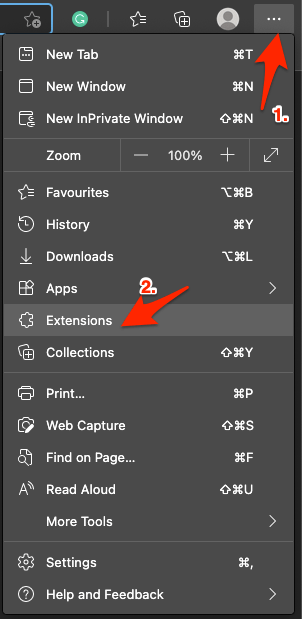
- Затем нажмите слева, вы увидите переключатель «Параметры разработчика». Включите его. По сути, это позволит вам загружать внешние расширения в браузер Microsoft Edge.
- Затем вам нужно нажать кнопку Загрузить распакованное, как показано на изображении.
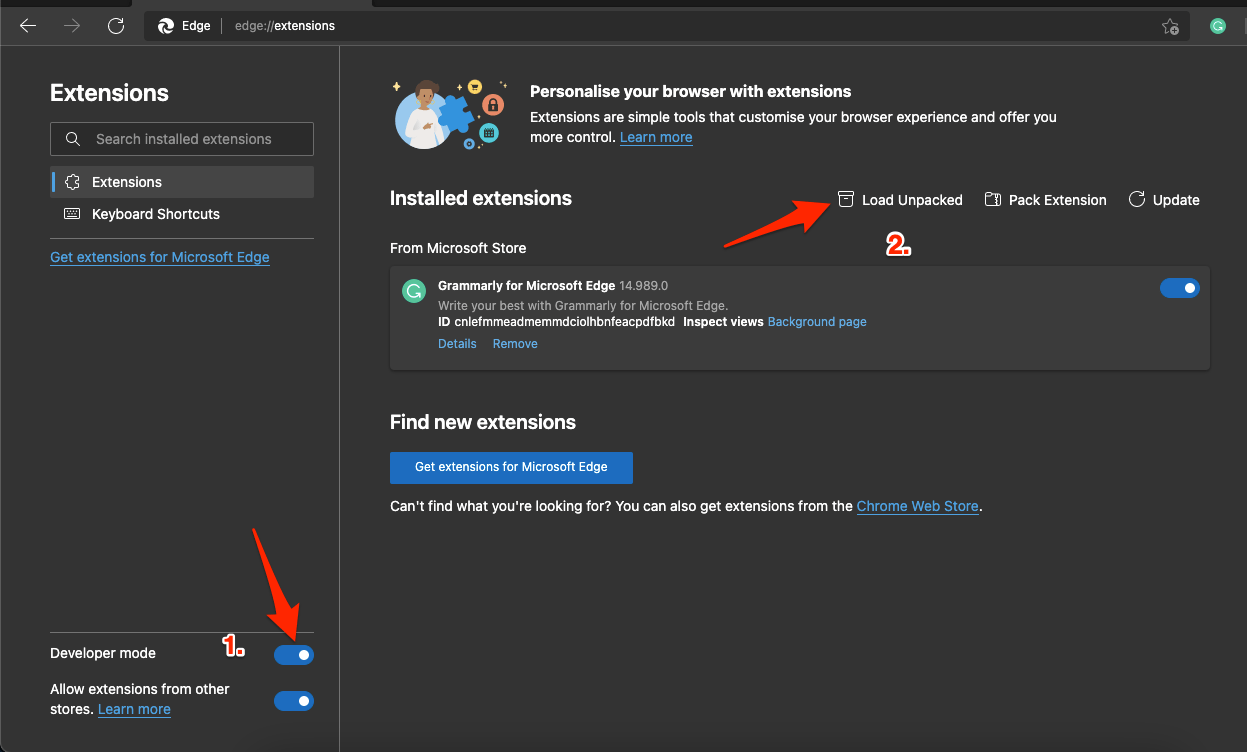
- Просмотрите папку, в которую вы загрузили расширение. После выбора нажмите кнопку Выбрать папку. (Вы также можете перетащить файл *.crx)
- Расширение загрузится в браузере Microsoft Edge и будет работать так же, как любое другое расширение, которое вы скачали из официального магазина.
Преимущество загрузки расширения из других источников заключается в том, что, в отличие от обычных расширений, существует дополнительная опция «Перезагрузить расширение» для расширений, установленных не из официального магазина, для перезагрузки расширения. если с ним возникли проблемы или он не может загрузиться должным образом.


